目录
- 前置工作
- 后端搭建
- 前端页面
- 直接渲染
- setTimeout分页渲染
- requestAnimationFrame
- 文档碎片 + requestAnimationFrame
- 懒加载
- 虚拟列表
前置工作
如果后端真的返回给前端10万条数据,咱们前端要怎么优雅地展示出来呢?(哈哈假设后端真的能传10万条数据到前端)
先把前置工作给做好,后面才能进行测试
后端搭建
新建一个server.js文件,简单起个服务,并返回给前端10w条数据,并通过nodemon server.js开启服务
没有安装nodemon的同学可以先全局安装
npm i nodemon -g
// server.js
const http = require('http')
const port = 8000;
http.createServer(function (req, res) {
// 开启Cors
res.writeHead(200, {
//设置允许跨域的域名,也可设置*允许所有域名
'Access-Control-Allow-Origin': '*',
//跨域允许的请求方法,也可设置*允许所有方法
"Access-Control-Allow-Methods": "DELETE,PUT,POST,GET,OPTIONS",
//允许的header类型
'Access-Control-Allow-Headers': 'Content-Type'
})
let list = []
let num = 0
// 生成10万条数据的list
for (let i = 0; i < 100000; i++) {
num++
list.push({
src: 'https://p3-passport.byteacctimg.com/img/user-avatar/d71c38d1682c543b33f8d716b3b734ca~300x300.image',
text: `我是${num}号嘉宾林三心`,
tid: num
})
}
res.end(JSON.stringify(list));
}).listen(port, function () {
console.log('server is listening on port ' + port);
})
前端页面
先新建一个index.html
// index.html
// 样式
<style>
* {
padding: 0;
margin: 0;
}
#container {
height: 100vh;
overflow: auto;
}
.sunshine {
display: flex;
padding: 10px;
}
img {
width: 150px;
height: 150px;
}
</style>
// html部分
<body>
<div id="container">
</div>
<script src="./index.js"></script>
</body>
然后新建一个index.js文件,封装一个AJAX函数,用来请求这10w条数据
// index.js
// 请求函数
const getList = () => {
return new Promise((resolve, reject) => {
//步骤一:创建异步对象
var ajax = new XMLHttpRequest();
//步骤二:设置请求的url参数,参数一是请求的类型,参数二是请求的url,可以带参数
ajax.open('get', 'http://127.0.0.1:8000');
//步骤三:发送请求
ajax.send();
//步骤四:注册事件 onreadystatechange 状态改变就会调用
ajax.onreadystatechange = function () {
if (ajax.readyState == 4 && ajax.status == 200) {
//步骤五 如果能够进到这个判断 说明 数据 完美的回来了,并且请求的页面是存在的
resolve(JSON.parse(ajax.responseText))
}
}
})
}
// 获取container对象
const container = document.getElementById('container')
直接渲染
最直接的方式就是直接渲染出来,但是这样的做法肯定是不可取的,因为一次性渲染出10w个节点,是非常耗时间的,咱们可以来看一下耗时,差不多要消耗12秒,非常消耗时间

const renderList = async () => {
console.time('列表时间')
const list = await getList()
list.forEach(item => {
const div = document.createElement('div')
div.className = 'sunshine'
div.innerHTML = `<img src="${item.src}" /><span>${item.text}</span>`
container.appendChild(div)
})
console.timeEnd('列表时间')
}
renderList()
setTimeout分页渲染
这个方法就是,把10w按照每页数量limit分成总共Math.ceil(total / limit)页,然后利用setTimeout,每次渲染1页数据,这样的话,渲染出首页数据的时间大大缩减了

const renderList = async () => {
console.time('列表时间')
const list = await getList()
console.log(list)
const total = list.length
const page = 0
const limit = 200
const totalPage = Math.ceil(total / limit)
const render = (page) => {
if (page >= totalPage) return
setTimeout(() => {
for (let i = page * limit; i < page * limit + limit; i++) {
const item = list[i]
const div = document.createElement('div')
div.className = 'sunshine'
div.innerHTML = `<img src="${item.src}" /><span>${item.text}</span>`
container.appendChild(div)
}
render(page + 1)
}, 0)
}
render(page)
console.timeEnd('列表时间')
}
requestAnimationFrame
使用requestAnimationFrame代替setTimeout,减少了重排的次数,极大提高了性能,建议大家在渲染方面多使用requestAnimationFrame
const renderList = async () => {
console.time('列表时间')
const list = await getList()
console.log(list)
const total = list.length
const page = 0
const limit = 200
const totalPage = Math.ceil(total / limit)
const render = (page) => {
if (page >= totalPage) return
// 使用requestAnimationFrame代替setTimeout
requestAnimationFrame(() => {
for (let i = page * limit; i < page * limit + limit; i++) {
const item = list[i]
const div = document.createElement('div')
div.className = 'sunshine'
div.innerHTML = `<img src="${item.src}" /><span>${item.text}</span>`
container.appendChild(div)
}
render(page + 1)
})
}
render(page)
console.timeEnd('列表时间')
}
文档碎片 + requestAnimationFrame
文档碎片的好处
1、之前都是每次创建一个div标签就appendChild一次,但是有了文档碎片可以先把1页的div标签先放进文档碎片中,然后一次性appendChild到container中,这样减少了appendChild的次数,极大提高了性能
2、页面只会渲染文档碎片包裹着的元素,而不会渲染文档碎片
const renderList = async () => {
console.time('列表时间')
const list = await getList()
console.log(list)
const total = list.length
const page = 0
const limit = 200
const totalPage = Math.ceil(total / limit)
const render = (page) => {
if (page >= totalPage) return
requestAnimationFrame(() => {
// 创建一个文档碎片
const fragment = document.createDocumentFragment()
for (let i = page * limit; i < page * limit + limit; i++) {
const item = list[i]
const div = document.createElement('div')
div.className = 'sunshine'
div.innerHTML = `<img src="${item.src}" /><span>${item.text}</span>`
// 先塞进文档碎片
fragment.appendChild(div)
}
// 一次性appendChild
container.appendChild(fragment)
render(page + 1)
})
}
render(page)
console.timeEnd('列表时间')
}
懒加载
为了比较通俗的讲解,咱们启动一个vue前端项目,后端服务还是开着
其实实现原理很简单,咱们通过一张图来展示,就是在列表尾部放一个空节点blank,然后先渲染第1页数据,向上滚动,等到blank出现在视图中,就说明到底了,这时候再加载第二页,往后以此类推。
至于怎么判断blank出现在视图上,可以使用getBoundingClientRect方法获取top属性
IntersectionObserver 性能更好,但是我这里就拿getBoundingClientRect来举例
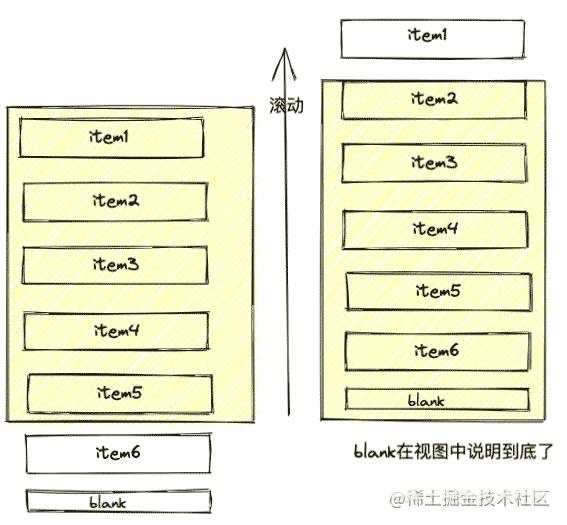
<script setup lang="ts">
import { onMounted, ref, computed } from 'vue'
const getList = () => {
// 跟上面一样的代码
}
const container = ref<HTMLElement>() // container节点
const blank = ref<HTMLElement>() // blank节点
const list = ref<any>([]) // 列表
const page = ref(1) // 当前页数
const limit = 200 // 一页展示
// 最大页数
const maxPage = computed(() => Math.ceil(list.value.length / limit))
// 真实展示的列表
const showList = computed(() => list.value.slice(0, page.value * limit))
const handleScroll = () => {
// 当前页数与最大页数的比较
if (page.value > maxPage.value) return
const clientHeight = container.value?.clientHeight
const blankTop = blank.value?.getBoundingClientRect().top
if (clientHeight === blankTop) {
// blank出现在视图,则当前页数加1
page.value++
}
}
onMounted(async () => {
const res = await getList()
list.value = res
})
</script>
<template>
<div id="container" @scroll="handleScroll" ref="container">
<div class="sunshine" v-for="(item) in showList" :key="item.tid">
<img :src="item.src" />
<span>{{ item.text }}</span>
</div>
<div ref="blank"></div>
</div>
</template>
虚拟列表
虚拟列表需要讲解的比较多,在这里我分享一下我的一篇虚拟列表的文章
结合“康熙选秀”,给大家讲讲“虚拟列表”
以上就是vue前端优雅展示后端十万条数据考点剖析的详细内容,更多关于前端展示后端数据的资料请关注易盾网络其它相关文章!
